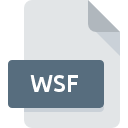
WSF-filformat
Windows Script Format
-
DeveloperMicrosoft
-
Category
-
Popularitet4 (5 votes)
Hva er WSF fil?
Filer med filtypen .WSF er skript for Microsoft Windows Script Host. Dette er tekstfiler som er i samsvar med XML-format. De kan åpnes for redigering i et hvilket som helst tekstredigeringsprogram, men det anbefales å lage .WSF-filer ved hjelp av dedikerte verktøy. Utførelse av et skript er mulig gjennom WSH, med de riktige skriptmotorene installert for språkene som brukes. En enkelt .WSF-fil kan inneholde flere skriptoppgaver og støtte ulike skriptspråk.
.WSF-filer - Støtte for skriptspråk
Standard skriptspråk som støttes i .WSF-filer inkluderer JScript og VBScript. Formatet på filene er imidlertid utformet for å være uavhengig av skriptspråket. Derfor, etter å ha installert en skriptmotor i WSH, kan den støtte språk som:
- PerlScript ,
- Python ,
- BASIC ,
- Ruby ,
- PHP ,
- JavaScript ,
- Delphi ,
- XSLT .
Ved å integrere forskjellige skriptspråk er det mulig å bruke funksjoner definert i ett skriptspråk samt konstanter fra deklarerte objekter. Dette bringer opprettelsen av .WSF-skript nærmere tradisjonelle programmeringsmetoder.
Bruk av skript i Windows skriptfil
Windows .WSF-skriptfiler kan støtte loggingsprosesser eller systemadministrasjon. De regnes som et verktøy for Windows-systemadministrasjon. De brukes også ofte til å automatisere ulike systemoppgaver. Skript kan håndteres i en grafisk GUI-modus takket være WScript.exe , i en tekstkonsollmodus via WScript.exe , eller en COM-objektmodus gjennom WShom.ocx . Verktøy for feilsøking av skript er også tilgjengelig.
Programmer som støtter WSF filtype
Filer med utvidelse WSF, akkurat som alle andre filformater, kan du finne på ethvert operativsystem. Filene det er snakk om kan overføres til andre enheter, enten det er mobile eller stasjonære, men ikke alle systemer kan være i stand til å håndtere slike filer på riktig måte.
Programmer som betjener WSF-filer
Updated: 03/31/2024
Hvordan åpne en WSF-fil?
Å ikke kunne åpne filer med WSF forlengelse kan ha forskjellige opphav. Hva som er viktig, alle vanlige problemer relatert til filer med WSF forlengelse kan løses av brukerne selv. Prosessen er rask og involverer ikke en IT-ekspert. Listen nedenfor vil guide deg gjennom prosessen med å løse det oppståtte problemet.
Trinn 1. Last ned og installer Microsoft WScript
 Den vanligste årsaken til slike problemer er mangelen på riktige applikasjoner som støtter WSF filer installert på systemet. Den mest åpenbare løsningen er å laste ned og installere Microsoft WScript eller ett til de listede programmene: Microsoft Windows, Microsoft CScript, Microsoft Visual Studio. Over finner du en fullstendig liste over programmer som støtter WSF filer, klassifisert i henhold til systemplattformer som de er tilgjengelige for. Den sikreste metoden for å laste ned Microsoft WScript installert er ved å gå til utviklerens nettsted () og laste ned programvaren ved å bruke koblinger som følger med.
Den vanligste årsaken til slike problemer er mangelen på riktige applikasjoner som støtter WSF filer installert på systemet. Den mest åpenbare løsningen er å laste ned og installere Microsoft WScript eller ett til de listede programmene: Microsoft Windows, Microsoft CScript, Microsoft Visual Studio. Over finner du en fullstendig liste over programmer som støtter WSF filer, klassifisert i henhold til systemplattformer som de er tilgjengelige for. Den sikreste metoden for å laste ned Microsoft WScript installert er ved å gå til utviklerens nettsted () og laste ned programvaren ved å bruke koblinger som følger med.
Trinn 2. Oppdater Microsoft WScript til den nyeste versjonen
 Hvis du allerede har Microsoft WScript installert på systemene dine, og WSF-filene fremdeles ikke er åpnet ordentlig, kan du sjekke om du har den nyeste versjonen av programvaren. Noen ganger introduserer programvareutviklere nye formater i stedet for det som allerede støttes sammen med nyere versjoner av applikasjonene sine. Årsaken til at Microsoft WScript ikke kan håndtere filer med WSF kan være at programvaren er utdatert. Den siste versjonen av Microsoft WScript er bakoverkompatibel og kan håndtere filformater som støttes av eldre versjoner av programvaren.
Hvis du allerede har Microsoft WScript installert på systemene dine, og WSF-filene fremdeles ikke er åpnet ordentlig, kan du sjekke om du har den nyeste versjonen av programvaren. Noen ganger introduserer programvareutviklere nye formater i stedet for det som allerede støttes sammen med nyere versjoner av applikasjonene sine. Årsaken til at Microsoft WScript ikke kan håndtere filer med WSF kan være at programvaren er utdatert. Den siste versjonen av Microsoft WScript er bakoverkompatibel og kan håndtere filformater som støttes av eldre versjoner av programvaren.
Trinn 3. Tildel Microsoft WScript til WSF filer
Etter å ha installert Microsoft WScript (den nyeste versjonen), må du forsikre deg om at det er satt som standardprogram for å åpne WSF filer. Prosessen med å knytte filformater til standardapplikasjon kan variere i detaljer avhengig av plattform, men den grunnleggende prosedyren er veldig lik.

Fremgangsmåten for å endre standardprogrammet i Windows
- Hvis du klikker på WSF med høyre museknapp, vil du få en meny der du skal velge
- Klikk på og velg deretter
- Til slutt velger du , peker på mappen der Microsoft WScript er installert, merk av i boksen Bruk alltid denne appen til å åpne WSF filer og samsvar med valget ditt ved å klikke knappen

Fremgangsmåten for å endre standardprogrammet i Mac OS
- Ved å klikke med høyre museknapp på den valgte WSF-filen, åpner du filmenyen og velger
- Fortsett til delen . Hvis den er lukket, klikker du på tittelen for å få tilgang til tilgjengelige alternativer
- Velg Microsoft WScript og klikk
- Hvis du fulgte de foregående trinnene, skulle en melding vises: Denne endringen vil bli brukt på alle filer med WSF forlengelse. Klikk deretter knappen for å fullføre prosessen.
Trinn 4. Kontroller WSF for feil
Skulle problemet fortsatt oppstå etter å ha fulgt trinn 1-3, må du sjekke om WSF-filen er gyldig. Det er sannsynlig at filen er ødelagt og dermed ikke kan nås.

1. WSF kan være infisert med malware - sørg for å skanne den med et antivirusverktøy.
Skulle det lykkes at WSF er infisert med et virus, kan dette være den årsaken som hindrer deg i å få tilgang til det. Skann umiddelbart filen med et antivirusverktøy, eller skann hele systemet for å sikre at hele systemet er trygt. Hvis skanneren oppdaget at WSF-filen er utrygg, fortsett som instruert av antivirusprogrammet for å nøytralisere trusselen.
2. Sjekk om filen er ødelagt eller skadet
Hvis WSF-filen ble sendt til deg av noen andre, kan du be denne personen sende filen til deg på nytt. Filen kan ha blitt kopiert feil, og dataene mistet integriteten, noe som forhindrer tilgang til filen. Hvis WSF-filen bare er delvis lastet ned fra Internett, kan du prøve å laste den ned på nytt.
3. Sjekk om brukeren du er logget som har administratorrettigheter.
Noen ganger for å få tilgang til filer, må brukeren ha administratorrettigheter. Logg ut av din nåværende konto og logg inn på en konto med tilstrekkelige tilgangsrettigheter. Åpne deretter filen Windows Script Format.
4. Sjekk om systemet ditt kan håndtere Microsoft WScript
Operativsystemene kan merke nok ledige ressurser til å kjøre applikasjonen som støtter WSF filer. Lukk alle kjørende programmer og prøv å åpne WSF-filen.
5. Sjekk om du har de siste oppdateringene til operativsystemet og driverne
Siste versjoner av programmer og drivere kan hjelpe deg med å løse problemer med Windows Script Format filer og sikre sikkerheten til enheten din og operativsystemet. Det kan være tilfelle at WSF-filene fungerer som de skal med oppdatert programvare som adresserer noen systemfeil.
Vil du hjelpe?
Hvis du har tilleggsopplysninger om filtypen WSF, vil vi sette stor pris hvis du deler dem med brukerne våre. Benytt deg av skjemaet som befinner seg her og send oss opplysninger som du har om filtypen WSF.

 Windows
Windows 







